用户给自己的电脑更新了Win11 23H2版本,但是,更新后发现在电脑上无法打开图片了。接下来小编给大家带来了三种解决Win11系统更新后无法打开图片的简单方法,解决后用户在Win11 23H2电脑中就能顺利打开各种图片。
Win11 23H2更新后图片打不开的解决方法:
方法一:
1. 命令提示符中,输入并按回车执行【DISM /Online /Cleanup-Image /CheckHealth】命令,该命令可以用来修复Windows系统镜像. 安装程序. 恢复程序和PE系统。
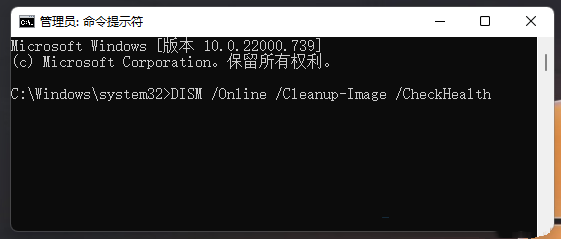
方法二:
1. 首先,按键盘上的【Win】键,或点击任务栏底部的【开始图标】。
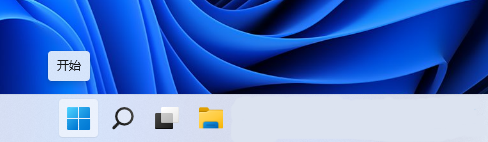
2. 打开的开始菜单中,找到并点击所有已固定应用下的【设置】。
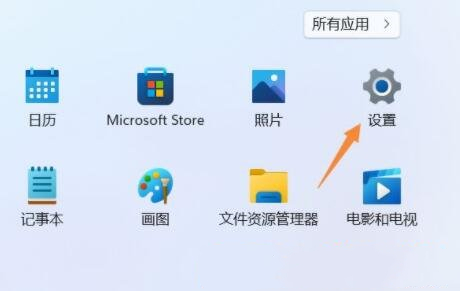
3. Windows 设置窗口,左侧边栏点击应用,右侧点击【应用和功能(已安装的应用,应用执行别名)】。
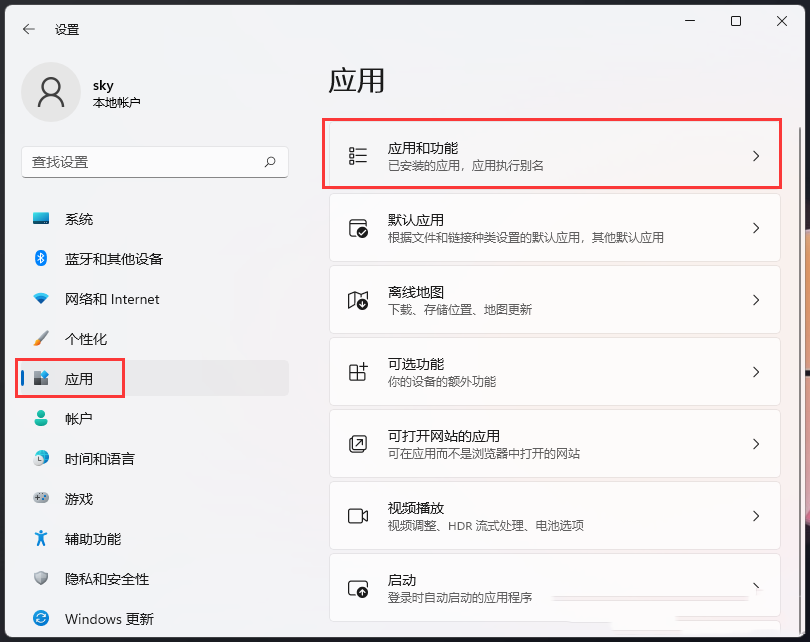
4. 当前路径为:应用>应用和功能,找到并点击照片最右侧的【几个小点】,在打开的选项中,再点击【高级选项】。
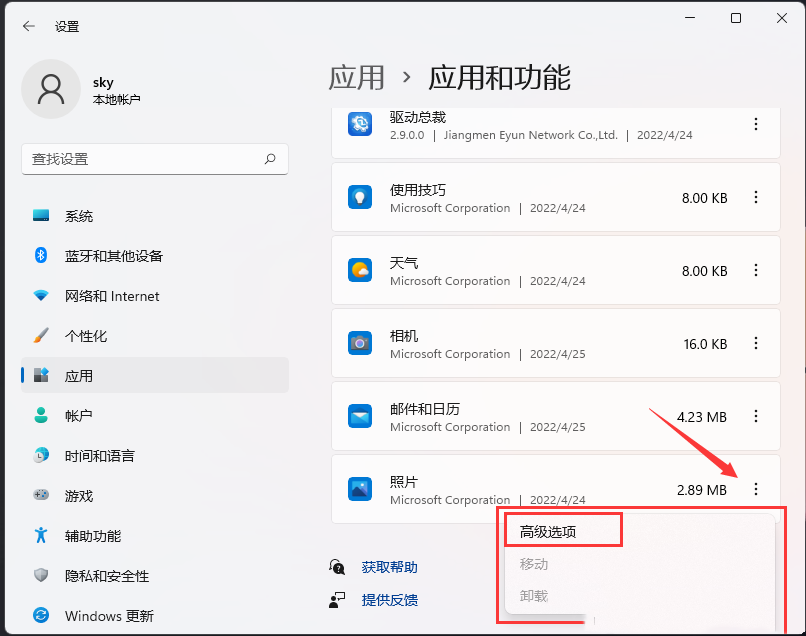
5. 往下,找到并点击【修复(如果此应用无法正常运行,我们可以尝试进行修复。这不会影响应用的数据。)】。
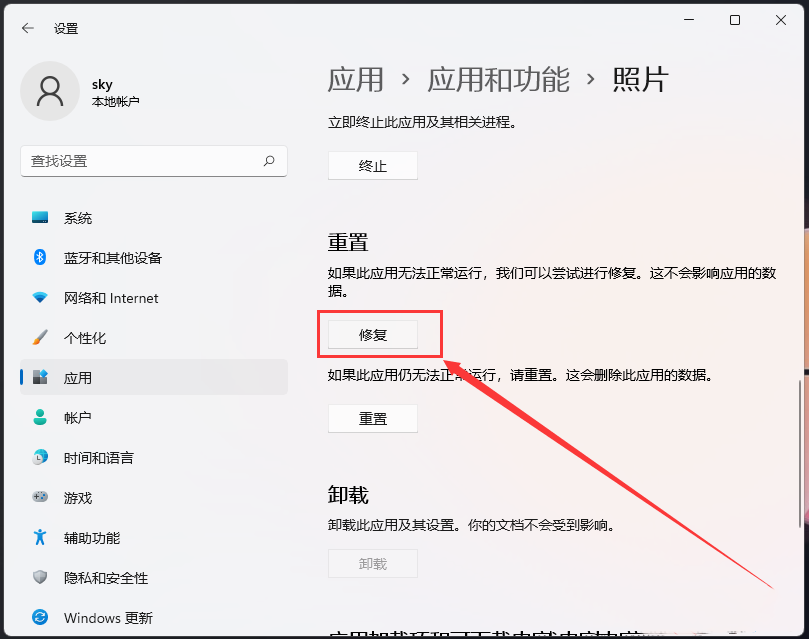
方法三:
1. 按【 Ctrl + Alt + Del 】组合键,调出锁定界面,点击【任务管理器】。
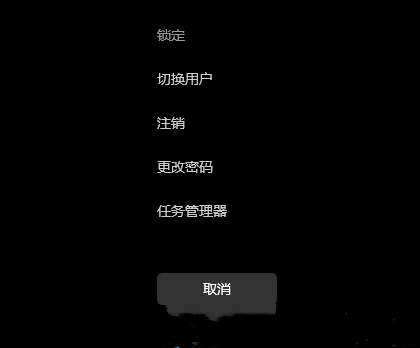
2. 任务管理器窗口,点击左下角的【详细信息】,可以切换到详细信息界面,默认显示【进程】选项卡,往下找到【Windows 资源管理器】进程。
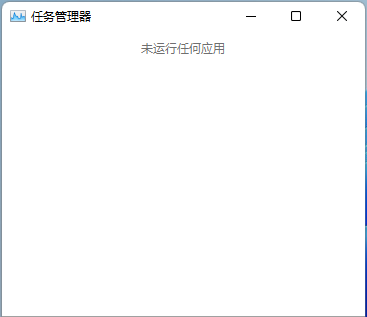
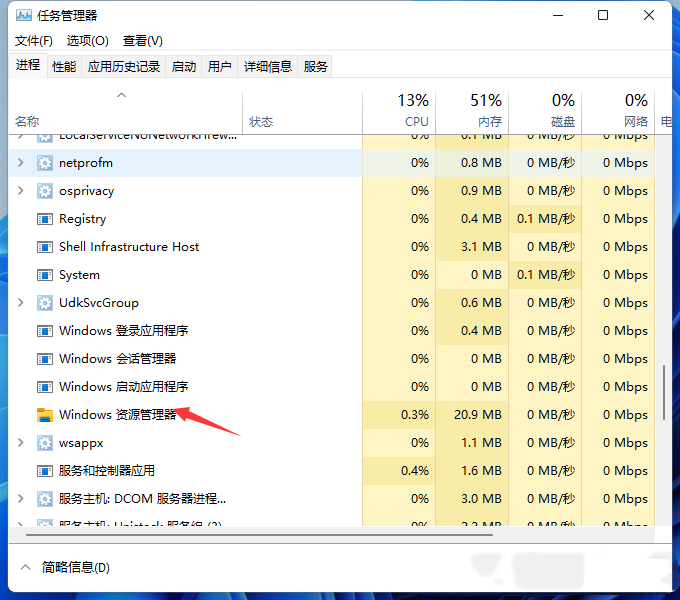
3. 任务管理器窗口,选择【Windows 资源管理器进程】,点击右下角的【重新启动】,即可重启Windows 资源管理器,这其实是Windows 资源管理器进程explorer.exe结束后,又重新启动的过程。

4. 如果不小心结束了Windows 资源管理器进程,也可以在任务管理器窗口,点击左上角的【文件】,在打开的下拉项中,选择【运行新任务】。
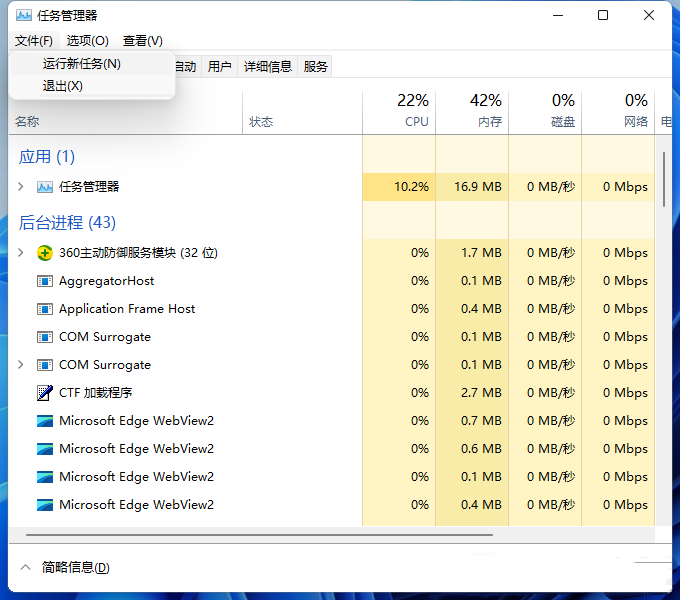
5. 新建任务窗口,输入【explorer】命令,按【确定或回车】,即可重新启动Windows 资源管理器。
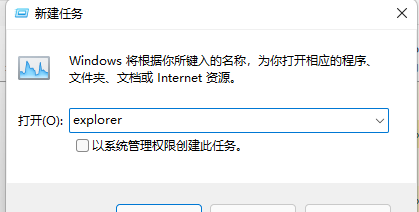
以上就是系统之家小编为你带来的关于“Win11 23H2更新后图片打不开的解决方法”的全部内容了,希望可以解决你的问题,感谢您的阅读,更多精彩内容请关注系统之家官网。

 时间 2023-11-21 16:06:34
时间 2023-11-21 16:06:34 作者 shenlihong
作者 shenlihong 来源
来源 




